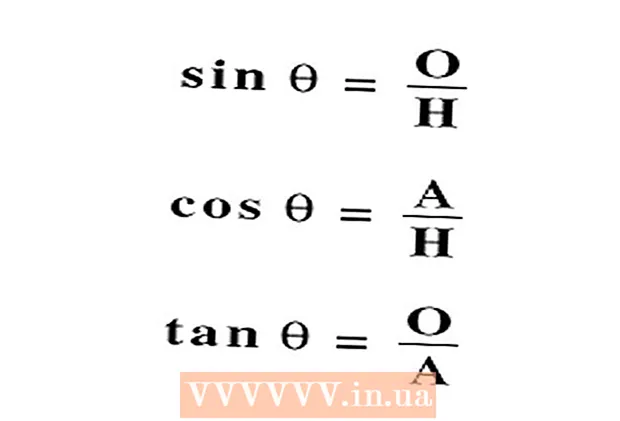Författare:
Florence Bailey
Skapelsedatum:
20 Mars 2021
Uppdatera Datum:
1 Juli 2024
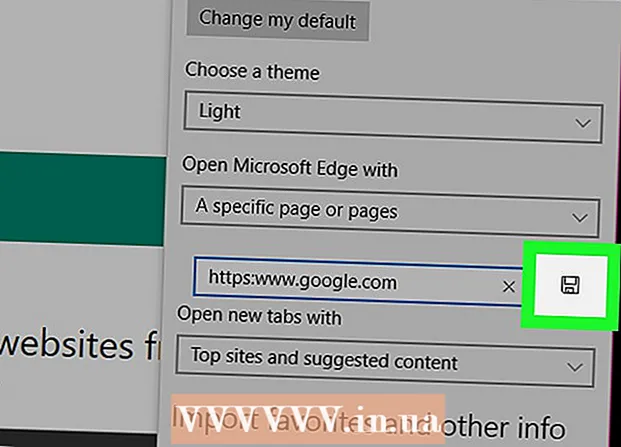
Innehåll
Edge är en ny webbläsare från Microsoft med ett strömlinjeformat gränssnitt och några anpassningsalternativ. I den här artikeln visar vi dig hur du lägger till en hemknapp i din webbläsare för att snabbt ladda din favoritsida. För att hemsidan ska kunna öppnas varje gång du startar Edge -webbläsaren måste du installera den här sidan.
Steg
Del 1 av 2: Så här konfigurerar du hemsidan
 1 Klicka på ⋯. Denna ikon finns i det övre högra hörnet av din webbläsare.
1 Klicka på ⋯. Denna ikon finns i det övre högra hörnet av din webbläsare.  2 Vänligen välj inställningar.
2 Vänligen välj inställningar. 3 Rulla ner och tryck på Ytterligare inställningar. Avancerade webbläsarinställningar öppnas.
3 Rulla ner och tryck på Ytterligare inställningar. Avancerade webbläsarinställningar öppnas.  4 Flytta reglaget bredvid "Visa hemknapp" till "Aktivera"
4 Flytta reglaget bredvid "Visa hemknapp" till "Aktivera"  . En meny visas under reglaget och en hemknapp visas till vänster om adressfältet i Edge -webbläsaren.
. En meny visas under reglaget och en hemknapp visas till vänster om adressfältet i Edge -webbläsaren.  5 Öppna menyn (under reglaget) och välj En specifik sida. Textrutan Ange URL visas under menyn.
5 Öppna menyn (under reglaget) och välj En specifik sida. Textrutan Ange URL visas under menyn.  6 Ange adressen till webbplatsen som kommer att vara din hemsida. Om du till exempel vill ange Yandex -webbplatsen som hemsida anger du https://www.ya.ru.
6 Ange adressen till webbplatsen som kommer att vara din hemsida. Om du till exempel vill ange Yandex -webbplatsen som hemsida anger du https://www.ya.ru.  7 Klicka på "Spara". Detta alternativ är markerat med en diskettikon till höger om den angivna webbadressen. Från och med nu kommer den här adressen att länkas till hemknappen - om du klickar på den här knappen laddas den angivna webbplatsen.
7 Klicka på "Spara". Detta alternativ är markerat med en diskettikon till höger om den angivna webbadressen. Från och med nu kommer den här adressen att länkas till hemknappen - om du klickar på den här knappen laddas den angivna webbplatsen.
Del 2 av 2: Så här konfigurerar du startsidan
 1 Klicka på ⋯. Denna ikon finns i det övre högra hörnet av din webbläsare.
1 Klicka på ⋯. Denna ikon finns i det övre högra hörnet av din webbläsare.  2 Vänligen välj inställningar.
2 Vänligen välj inställningar. 3 Öppna menyn under "När Microsoft Edge startar, öppna". Du kommer att se olika alternativ för vad som öppnas när du först startar Edge -webbläsaren.
3 Öppna menyn under "När Microsoft Edge startar, öppna". Du kommer att se olika alternativ för vad som öppnas när du först startar Edge -webbläsaren.  4 Klicka på Specifika sid (ar). Fältet Ange URL visas under menyn.
4 Klicka på Specifika sid (ar). Fältet Ange URL visas under menyn.  5 Ange adressen till webbplatsen som kommer att vara startsidan. Om du till exempel vill ange Yandex -webbplatsen som startsida anger du https://www.ya.ru.
5 Ange adressen till webbplatsen som kommer att vara startsidan. Om du till exempel vill ange Yandex -webbplatsen som startsida anger du https://www.ya.ru.  6 Klicka på "Spara". Detta alternativ är markerat med en diskettikon till höger om den angivna webbadressen. Webbplatsen kommer att ställas in som startsida, vilket innebär att den laddas varje gång du startar Edge -webbläsaren.
6 Klicka på "Spara". Detta alternativ är markerat med en diskettikon till höger om den angivna webbadressen. Webbplatsen kommer att ställas in som startsida, vilket innebär att den laddas varje gång du startar Edge -webbläsaren.